Cómo cambiar el color de una conversación en la aplicación Messenger de Android

A la gente le encanta la personalización, y si hay algo en lo que Android es realmente bueno, eso es todo. Y el Messenger de Google no es una excepción. Cada conversación tiene un color específico, pero puede cambiar el color de cualquier conversación a través de su menú.
RELACIONADO: Cómo hacer una copia de seguridad de sus mensajes de texto en su cuenta de Gmail
Lo primero que debe hacer es saltar a la conversación que desea cambiar el color de. Vale la pena señalar que no hay una configuración de color general, es específica para cada persona y conversación. Una vez que esté en la conversación, toque el menú de desbordamiento de tres botones en la esquina superior derecha, luego seleccione "Personas y opciones".
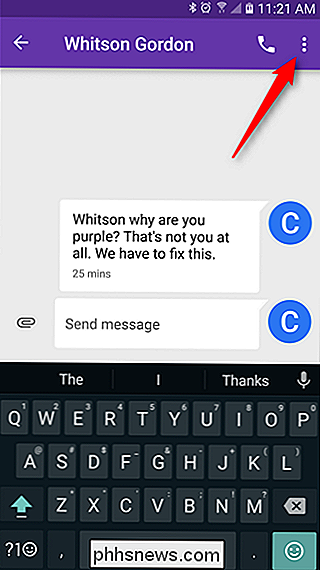
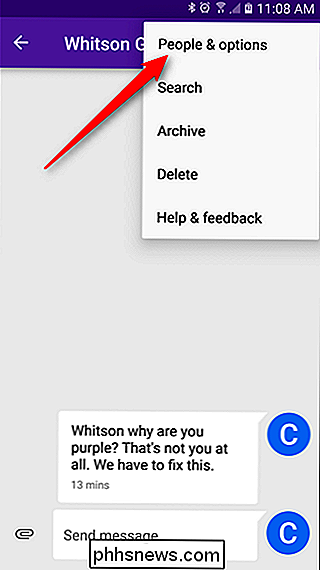
Aquí encontrará un puñado de opciones, pero abajo en la parte inferior de la pantalla. lista, verá el nombre de la persona y la información de contacto. A la derecha de eso hay un paladar pequeño. ¿Adivina qué hace eso? Sí, cambia el color. Tóquelo.
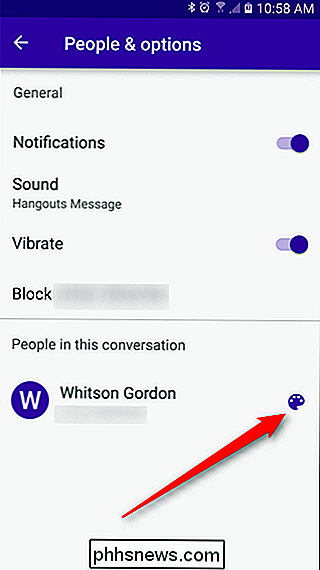
Esto abrirá un paleta de colores con varios colores / sombras diferentes para elegir. Desafortunadamente, no hay forma de seleccionar un color verdaderamente personalizado (con hexágono u otro), por lo que deberá elegir entre las opciones preconfiguradas. Lo bueno es que hay bastantes aquí.
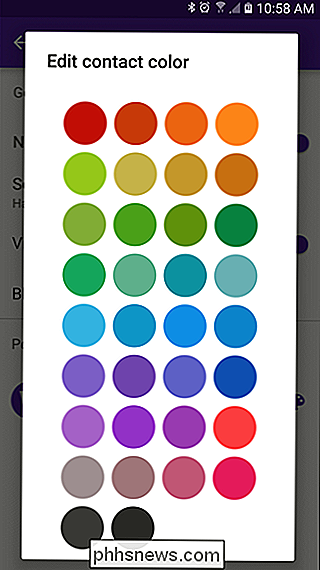
Tan pronto como selecciones un color, el cambio tendrá lugar, incluso en el menú Personas y opciones. Eso es lo que llamo gratificación instantánea.
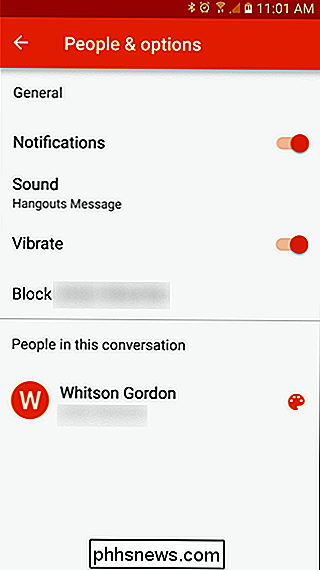
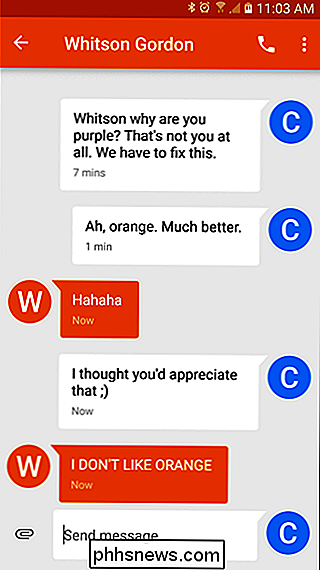
¡Y eso es todo! Puede hacer esto para cada contacto si lo desea, aunque desafortunadamente la configuración de color no se aplicará en todos los dispositivos. Bummer.
Google Messenger es una fantástica alternativa a la mayoría de las aplicaciones de mensajería que se incluyen en teléfonos que no son Nexus. Al igual que muchos otros productos de Google, es limpio y minimalista, ya que ofrece solo lo que necesita ofrecer y mantiene a raya a la mayoría de las pelusas. Es fácil y rápido, y es una de las mejores opciones disponibles. Si aún no lo has hecho, compruébalo, es gratis.

Habilitar funciones de integración para una máquina virtual en modo XP
Disponible en Windows 7 Professional, el modo XP le permite integrar los recursos de su computadora física con una máquina virtual. Los componentes que puede compartir incluyen unidades, audio, impresoras, portapapeles y tarjetas inteligentes. Aprenda a habilitar y usar las funciones de integración de una máquina virtual de modo XP.¿Po

30 Formas en que sus teléfonos con Windows 10 Inicio de Microsoft
Los teléfonos con Windows 10 son más populares que cualquier otra versión de Windows anterior. Junto con Windows 10, Microsoft lanzó un nuevo acuerdo de política y servicios de privacidad que contiene 45 páginas de jerga legal. Si Google escribió esto, Microsoft podría decir que estaba siendo "Scroogled".



